显示器闪一下就黑屏怎么办?自救方法有哪些?
11
2025-03-25
在当代,笔记本与显示器的搭配使用已经成为许多工作和娱乐场景中的常见需求。但如何根据不同的使用目的和硬件配置选择合适的搭配呢?本文将为您提供详尽的指导,帮助您做出明智的选择。
笔记本的屏幕尺寸和分辨率通常限制了用户的工作效率和娱乐体验,而外接显示器则提供了更大的空间和更细腻的视觉效果。在搭配时,以下因素是您需要考虑的:
1.笔记本的接口类型与数量:确保您的笔记本拥有合适的视频输出接口,如HDMI、VGA、DisplayPort或USB-C。
2.分辨率与刷新率:选择与您的笔记本硬件相匹配的显示器分辨率和刷新率,以获得最佳体验。
3.笔记本显卡:集显或独显影响到连接显示器后的整体性能和图像处理能力。
4.使用目的:工作、游戏、多媒体编辑等不同的应用场景,需求各异。
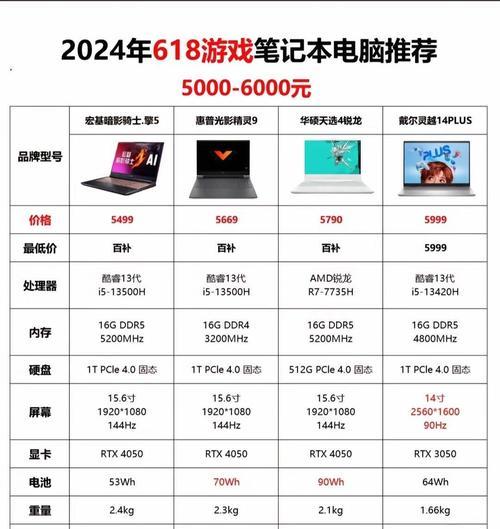
集显笔记本的搭配建议
对于集成显卡的笔记本用户,显示器的搭配无需太高的规格,但应考虑以下几点:
1.分辨率:选择1080P分辨率的显示器,以保证清晰度和办公效率。
2.尺寸:24英寸左右的显示器既不会占用过多空间,又能提供足够的视野。
独显笔记本的搭配建议
如果您拥有配备了独立显卡的笔记本,那么以下建议可以帮助您发挥最大性能:
1.分辨率:至少选择1080P分辨率,4K显示器能提供更佳的视觉体验,但需确保显卡支持。
2.刷新率:高刷新率(至少144Hz)显示器能为游戏带来流畅体验。

1.检测笔记本接口:通过笔记本说明书或系统信息查看输出接口类型和数量。
2.选择显示器:根据笔记本接口选择匹配的显示器,并考虑分辨率和刷新率是否与笔记本显卡匹配。
3.连接显示器:利用相应的视频线将笔记本与显示器连接,开启并调整显示器设置。
4.优化显示设置:在笔记本和显示器上调整分辨率、刷新率和色彩设置,以获得最佳显示效果。

问题:如何解决笔记本与显示器色彩不一致的问题?
解决方案:可使用笔记本自带的显示设置调整色彩,或使用内置或第三方的色彩管理工具进行校准。
问题:笔记本连接多个显示器时如何设置?
解决方案:在笔记本的显示设置中选择“扩展这些显示器”或“仅使用1号显示器”来设置多显示器工作模式。
技巧:在选购显示器时,可以考虑支持壁挂或者支持旋转功能的显示器,为不同的使用场景提供灵活性。
在选择笔记本与显示器的搭配时,考虑笔记本的硬件配置、使用目的以及个人偏好是至关重要的。通过上述步骤和建议,您将能找到最适合您的搭配方案。记住,选择合适的显示器不仅能够提升您的工作效率和娱乐体验,更能保护您的视力,让您的数字生活更加丰富多彩。
版权声明:本文内容由互联网用户自发贡献,该文观点仅代表作者本人。本站仅提供信息存储空间服务,不拥有所有权,不承担相关法律责任。如发现本站有涉嫌抄袭侵权/违法违规的内容, 请发送邮件至 3561739510@qq.com 举报,一经查实,本站将立刻删除。